Новый продукт. Электронная цифровая подпись (ЭЦП) для вашего сайта.
Модуль позволит быстро и с минимальными трудозатратами реализовать на сайте вывод документов, подписанных простой электронной подписью (ПЭП) – в полном соответствии с Федеральным Законом «Об электронной подписи» от 06.04.2011 № 63-ФЗ.
| Внимание: В текущей версии модуля (1.0.0) доступно подписание документов только в формате PDF. |
Обращаем ваше внимание, что подписание документов работает только с несжатыми PDF (версия PDF не выше 1.4)
Реализация вывода документов, подписанных простой электронной подписью, обязательна:
- для сайтов образовательных учреждений (в том числе детский сад, школа, лицей, гимназия, колледж, ВУЗ) согласно приказу Рособрнадзора от 14 августа 2020 г. N 831 "Об утверждении Требований к структуре официального сайта образовательной организации в информационно-телекоммуникационной сети "Интернет" и формату представления информации"
- для любых других сайтов, где требуется заверение электронных документов.
- Быстрая и простая установка
- Подписание документов в PDF-формате
- Гибкая настройка параметров виджета "Подписанные документы" под стили Вашего сайта
- Проверка при выводе на сайте подписанного документа на возможность подмены документа другим
При установке курсора на эту пиктограмму, на экран должны выводиться сведения:
- дата и время подписания;
- фамилия, имя, отчество и должность лица, подписавшего документ;
- сформированный уникальный программный ключ.
Приобретенные программные продукты поставляются в виде цифро-буквенного кода. Используя код, вы сможете установить продукт на хостинг. Код приходит на указанный в заказе адрес электронной почты.
Время от момента получения оплаты до момента отправки кода составляет несколько часов. В течение этого периода выполняет оформление приобретенной продукции.
Обращаем ваше внимание, что дополнительная задержка может быть вызвана некорректно указанным адресом почты. Просим вас внимательно проверять ваши персональные данные при оформлении заказа. Мы гарантируем, что конфиденциальность ваших данных будет соблюдена.
Что требуется для установки:
- CSM «1С-Битрикс».
- Домен.
- Хостинг.
Мы предлагаем приобрести все необходимое в готовом наборе на нашем сайте. Это позволит ускорить дальнейшую установку.
Бонус: бесплатная базовая установка!
Чтобы получить подробную информацию о сервисе, вы можете ознакомиться с официальными реестрами Visa International и MasterCard Worldwide. Заполнив и подтвердив заказ, вы будете переадресованы на сайт сервиса Яндекс.Деньги. Там вы сможете оплатить заказ, воспользовавшись картой Visa, Mastercard или Maestro или кошельком Яндекс.Деньги.
Подробнее
Решение устанавливается на редакции начиная со Старта.
Технические требования:
- Для установки модуля версия Битрикс должна быть не менее 14.0 (рекомендуемая версия - 20 и выше)
- PHP должен быть собран с библиотеками GD и Zlib, рекомендуемая версия PHP - 7.4
- Для корректной работы копирования маркера в буфер обмена с помощью веб-интерфейса на сайте должен быть установлен SSL-сертификат (в противном случае используйте Ctrl-C и Ctrl-V)
- Для подписания документа на удаленном сервере необходимо расширение PHP - cURL
- Подписание документов работает только с несжатыми PDF
- Загрузите модуль
- Нажмите кнопку "Установить"
- После стандартной установки модуль готов к использованию и доступен на странице "Мибок -> Мибок: Простая электронная подпись" административного раздела Вашего сайта
В модуле предусмотрена поддержка следующих уровней доступа:
- [D] закрыт – запрет на просмотр и подписание документов в административном разделе сайта. Установлено по умолчанию для всех пользователей, кроме входящих в группы модуля и администраторов Битрикс;
- [R] просмотр – подписанных документов в административном разделе сайта, копирование "Маркеров для вставки на сайт виджетов". Доступно пользователям, входящим в группы модуля "Мибок: Простая электронная подпись - просмотр документов" и "Мибок: Простая электронная подпись - подписание документов";
- [W] запись – подписание документов и изменение настроек. Доступно пользователям, входящим в группу "Мибок: Простая электронная подпись - подписание документов".
Примечание. Пользователи, добавляемые в группы модуля должны иметь право доступа в административный раздел сайта, установленное отдельно.
Настройки модуля
Настройки модуля доступны на странице "Мибок -> Мибок: Простая электронная подпись -> Настройки модуля".
Во вкладке "Общие настройки", доступны настройки, влияющие на все сайты, находящиеся на данном ядре 1С-Битрикс. На данный момент в этой вкладке доступна регулирующая возможность подписания документов локально (на Вашем сервере) или удаленно (на удаленном сервере). Выбирать удаленное подписание документов рекомендуется только если настройки Вашего сервера не позволяют подписывать документы.Настройки модуля осуществляются независимо для каждого сайта, созданного по многосайтовости Битрикс.
Во вкладке настройки виджета "Подписанного документа" задаются параметры оформления.
Просмотр списка подписанных документов доступен на странице "Мибок -> Мибок: Простая электронная подпись -> Просмотр документов". Страница предназначена для просмотра подписанных документов, выполнения действий с ними и содержит стандартные: фильтр, сортировку и пагинацию.
Действия доступные с подписанными документами:
– Скопировать маркер вставки в буфер обмена
– Скачать подписанный документ
– Скачать исходный документ
– Повторно подписать исходный документ
– Удалить подписанный документ
– Удалить исходный документ
Примечание. Действия с документами отображаются в соответствии с правами доступа к модулю.
Подписание документов
Подписание документа доступно на странице "Мибок -> Мибок: Простая электронная подпись -> Подписание документов". Страница предназначена для подписания документов простой электронной подписью.
Перед выполнением подписания документа необходимо заполнить данные пользователя подписывающего документ. Эти данные отображаются в подписи документа и виджете подписанного документа.
В поле "Название документа" указывается точное, полное название документа. Оно будет отображаться в виджете.
После выполнения подписания документа на странице отобразится оповещение об успехе или ошибках подписания, а так же действия с подписанным документом.
Размещение подписанного документа в публичной части сайта
Для отображения на странице сайта подписанного документа необходимо в исходный код страницы сайта, описание анонса и/или детальное описание элемента инфоблока, во включаемую область и т.п. в режиме "html" разместить маркер документа для вставки.
Код маркера отображается в списке подписанных документов, а также доступен для копирования в буфер обмена в контекстном меню документа (пункт "Скопировать маркер вставки в буфер обмена") на странице "Просмотр документов", а также на странице "Подписание документов" после успешного подписания документа (ссылка )
При отображении подписанного документа в публичной части сайта осуществляется его проверка на подлинность. В случае, если документ прошел проверку, то у документа отображается иконка, характеризующая, что он подписан, а также всплывающий блок с информацией о подписи. В случае, если документ не прошел проверку (подменен, физически удален из папки сайта), то у документа отображается иконка, характеризующая, что он не подписан.
 Mibok Internet Agency
Mibok Internet Agency
-
Запуск на хостинге
-
Индивидуальный дизайн
-
Наполнение контентом
-
Настройка
-
Адаптация под сферу деятельности
-
Поисковая оптимизация
Это шаблон сайта или интернет-магазина с домоконтентом, лид-формами и кнопками. Вы можете купить готовое решение для бизнеса и пользоваться им. Наши специалисты дорабатывают шаблоны под специфику вашего бизнеса.
Цена складывается из следующих элементов:
- шаблон дизайна;
- комплект цветовых схем;
- запрограммированные web-страницы;
- тестовый контент;
- структура меню;
- мастер установки.
Помимо готового решения, для создания сайта необходима CMS «Битрикс», а также аренда хостинга и домена.
Для каждого готового решения есть свой список подходящих версий CMS. Индивидуальный перечень представлен на странице программного продукта.
По функционалу редакции делят на 2 группы:
- для создания посадочных страниц и корпоративных сайтов;
- для разработки интернет-магазинов.
Лендинги и корпоративные сайты можно создать в редакциях «Старт» и «Стандарт». «Стандарт» имеет модуль проактивной защиты, который состоит из следующих элементов:
- инструмент для выполнения аудита;
- панель безопасности с разными степенями защиты;
- антивирусная программа;
- система одноразовых паролей;
- защита от DDoS-атак;
- журнал вторжений и др.
В перечисленных редакциях также можно создать интернет-магазин. Однако в них нет модуля корзины, который есть в других готовых решениях. Самая подходящая версия для разработки интернет-магазина ─ «Малый бизнес» и «Бизнес». Их можно интегрировать с 1С.
Редакция «Бизнес» подойдет:
- Интернет-магазинам с несколькими категориями клиентов, когда цена на один товар отличается для каждой из категорий (например, оптовые и розничные).
- При введении программ лояльности, скидочных и бонусных систем.
- Магазинам, которые продают комплекты товаров (основной товар + аксессуары).
- Компаниям, которые продают наборы из основного и актуального товара (последний не обязателен для использования основного продукта).
- Владельцам нескольких складов или офлайн-магазинов (сведения о наличии продукции нужно разместить в интернет-магазине).
В остальных случаях подходит версия «Малый бизнес». При необходимости ее можно расширить до редакции «Бизнес» за дополнительную плату.
Нет, чтобы установить решение нужна действующая лицензия, которая куплена не позднее 1 года назад. Спустя 12 месяцев лицензию необходимо продлить по льготному или стандартному тарифу.
Льготный период ─ 30 дней со дня окончания предыдущей лицензии, когда продление стоит 22% от полной цены. Продлить лицензию на стандартных условиях можно после завершения льготного периода. Стоимость составит 60% от базовой суммы.
Да, мы устанавливаем готовые решения. Для версии «Малый Бизнес» и выше установка бесплатная. Только предоставьте специалисту:
- ссылки на хостинг, логин и пароль для авторизации;
- доменное имя;
- лицензионный ключ «Битрикс»;
- купон для установки.
- После покупки вам на e-mail придет лицензионный ключ из 23 латинских буквы и цифр в формате: XXX-XX-XXXXXXXXXXXXXXXX. Зарегистрируйте его на сайте Битрикса.
- Скачайте установочный файл на компьютер.
- Войдите на официальный сайт веб-хостера, пройдите авторизацию.
- Войдите в файловый менеджер для загрузки установочного файла в корневую папку хостинга.
- Сформируйте базу данных.
- Перейдите по адресу тестового домена с помощью ссылки «имя-сайта/bitrixsetup.php».
- Выберите редакцию, лицензионный ключ которой пришел на e-mail.
- Вставьте полученный на электронную почту 23-значный код в поле «Лицензионный ключ». Нажмите «Загрузить».
- После фразы «Начало установки» на экране нажмите «Далее».
- Поставьте галочку напротив пункта «Я принимаю лицензионное соглашение» и кликните кнопку «Далее».
- Поставьте галочку напротив пункта «Я хочу зарегистрировать свою версию продукта». Заполните обязательные поля. Если создаете сайт на иностранном языке, отметьте пункт «Установить в кодировке UTF-8» и нажмите кнопку «Далее».
- На экране для предварительной проверки системы отобразятся показатели вашей редакции. Выделенные зеленым цветом значения отвечают требованиям, красным ─ не отвечают. Чтобы исправить несоответствующие показатели, обратитесь в техподдержку хостинг-провайдера.
- На экране «Создание базы данных» введите нужные сведения (база создается на хостинге).
- После заполнения всех обязательных полей можете создать администратора сайта.
- Воспользуйтесь шаблоном для установки. Выберите бесплатный шаблон или готовое решение.
Соблюдайте алгоритм:
- Установите на хостинг систему «Битрикс».
- Авторизуйтесь под доступами администратора, для этого перейдите по ссылке имя-сайта/bitrix.
- Перейдите в административную панель в разделе Marketplace и выберите подраздел «Обновление решений». Затем откройте вкладку «Активация купона».
- Купон ─ это 25 символов (цифры и заглавные буквы латинского алфавита). Введите купон и нажмите кнопку «Активировать купон».
- Когда в «Списке обновлений» появится название решения, поставьте галочку и загрузите его.
- Откройте вкладку «Установка обновлений» и установите их.
- Выберите название купленного решения и отметьте пункт «Загрузить».
- Найдите в «Настройках» подраздел «Список мастеров». Найдите название вашего решения и отметьте пункт «Установить».
- В появившемся мастере установки отметьте пункт «Существующий» и кликните «Далее».
- На экране «Выбор шаблона» нажмите «Далее».
- Выберите цветовую схему и кликните «Далее».
- Замените демоконтент и нажмите «Установить».
- На экране «Завершение настройки» кликните «Перейти на сайт».
Если у вас есть хостинг, это не всегда снижает цену. На практике встречаются ситуации, когда параметров хостинга не хватает для корректной работы и продвижения веб-ресурса. Если вы пользуетесь услугами хостинговых компаний Rusonyx, Timeweb или Ru-Center, цена уменьшится на сумму приобретения хостинга. В других случаях рекомендуем обсудить вопрос с менеджером.
Мы предлагаем простые тарифные планы для небольших бюджетных проектов.
Лицензия действует 12 месяцев со дня покупки и открывает владельцу дополнительные возможности:
Общие для всех продуктов:
- обновление продукта;
- получение новых версий: можно посмотреть популярные обновления для Управления сайтом и Битрикс24, а также частоту их выхода;
- приоритетная техподдержка: срочный ответ в течение шести рабочих часов;
- система резервного копирования в облако;
- использование Маркетплейса;
- конструктор «Сайты24».
Уникальные для «1С-Битрикс: Управления сайтом»:
- обновление системы безопасности;
- инспектор сайтов;
- ускорение загрузки сайта CDN;
- мобильное приложение администратора магазина для редакций «Малый бизнес» и «Бизнес»;
- автобюджет контекста в Яндекс.Директе;
- BigData: Персонализация;
- защита от DDoS.
Уникальные для «1С-Битрикс24»:
- работа телефонии;
- автозаполнение реквизитов по ИНН;
- работа открытых линий:
- настраивать и создавать Открытые линии можно без ограничений;
- онлайн-чат работает без ограничений;
- каналы коммуникаций исчезают из виджета CRM;
- сообщения на портал из настроенных каналов продолжают приходить;
- настроить каналы нельзя ─ будет выдаваться ошибка (кроме Онлайн-чата);
- нельзя ответить на сообщения, т.к. они не доставляются.
Даже если по истечении срока вы не продлите лицензию, сайт продолжит работать.
Рассмотрим юридическую сторону лицензирования. Послу оплаты покупатель получает сразу две лицензии:
- Стандартную. Позволяет пользоваться продуктом, обновлять его, устанавливать решения из Маркетплейса. Также владелец получает приоритетную техническую поддержку и другие возможности из приведенного выше списка. Стандартная лицензия действует один год, после чего ее нужно продлить.
- Ограниченную. Позволяет пользоваться продуктом без возможности обновления и установки решений из Маркетплейса. Эта лицензия вступает в силу по истечении срока Стандартной лицензии. При этом время оказания технической поддержки увеличивается до трех рабочих дней.
Ограниченную лицензию заключают по EULA (лицензионное соглашение с конечным пользователем) и не учитывают в бухгалтерском учете. Документ подтверждает право владельца на пользование программным продуктом по прошествии года с момента покупки.
Ограниченная лицензия активна в течение срока действия исключительных прав на программный продукт (по статье 1281 ГК РФ).
После оплаты лицензионного вознаграждения владелец получает право использования ПО (авторизационный код/ключ). В этом случае договор считается исполненным. В соответствии с п. 4 ст. 453 ГК РФ, «Стороны не вправе требовать возвращения того, что было исполнено ими по обязательству до момента изменения или расторжения договора, если иное не установлено законом или соглашением сторон».
Компания не поставляет продукты «1С-Битрикс» в коробках, на диске и других физических носителях.